Philips 49PUH6101/88 - Manuels
Manuel d'utilisation Philips 49PUH6101/88
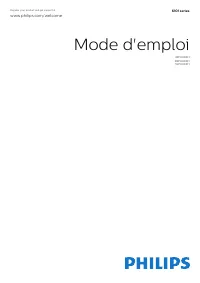
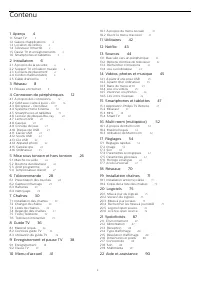
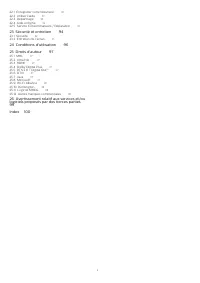
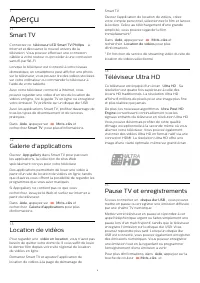
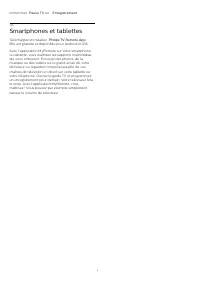

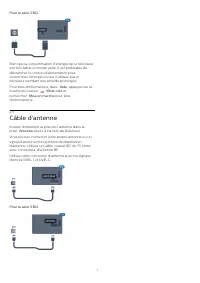
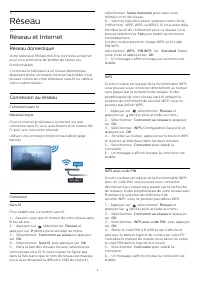
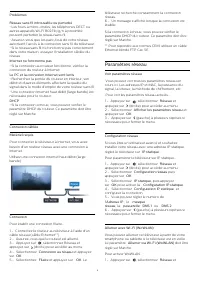
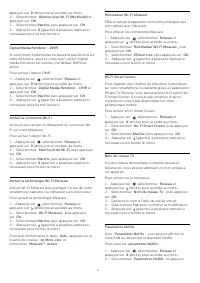
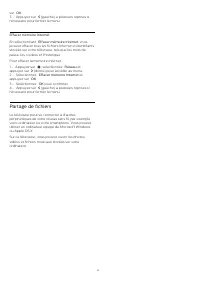

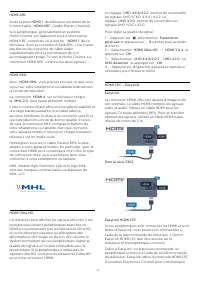
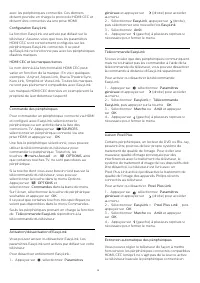
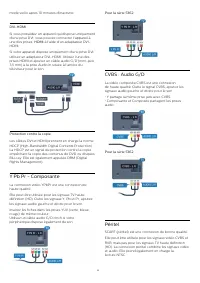
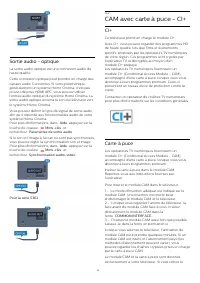
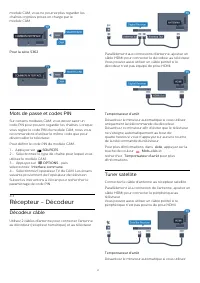
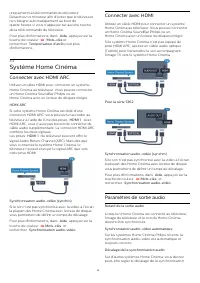
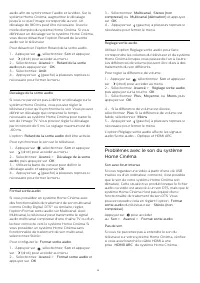
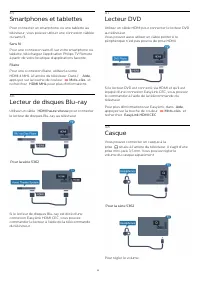

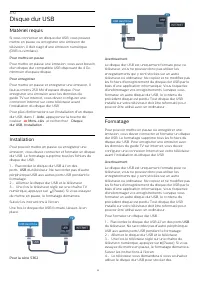
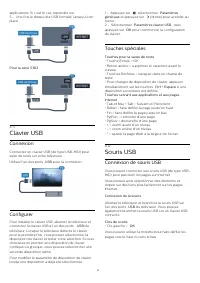
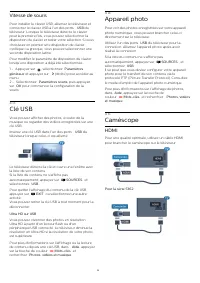
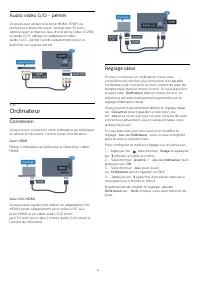

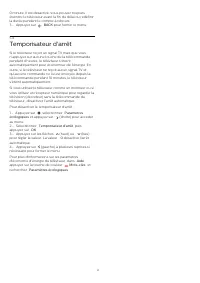
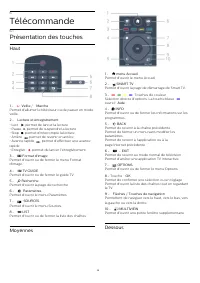
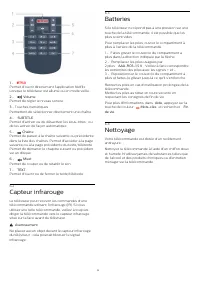
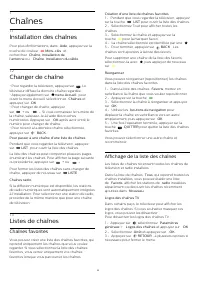

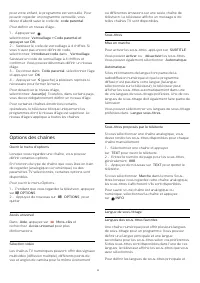
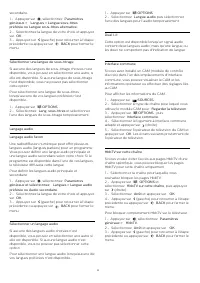

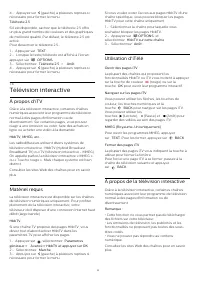
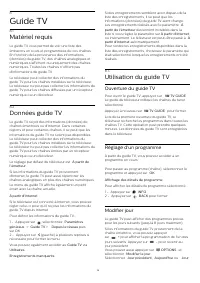

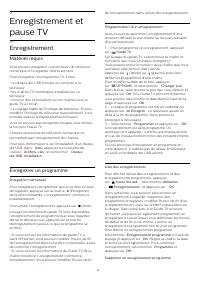
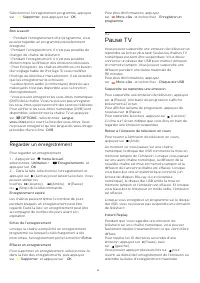
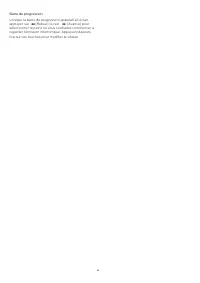
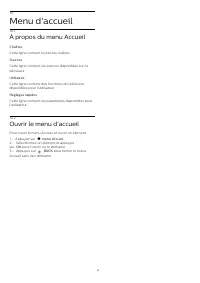
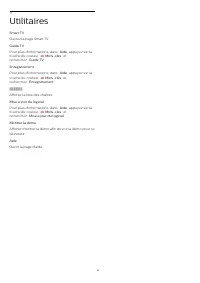
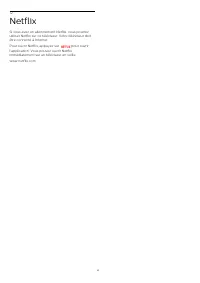
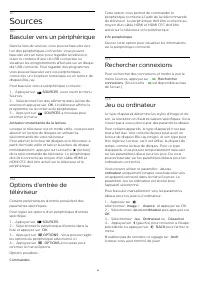
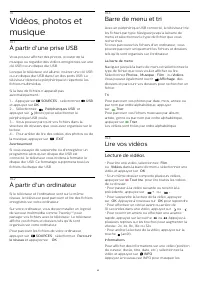

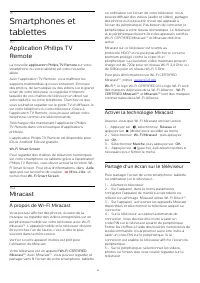
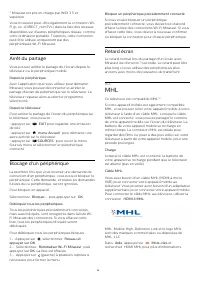
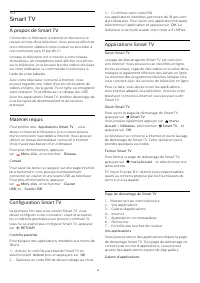
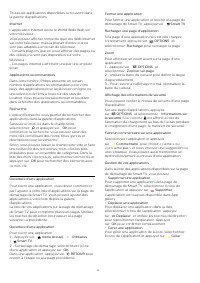
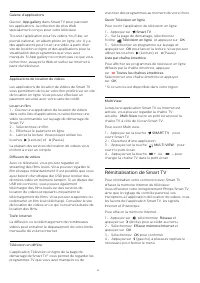

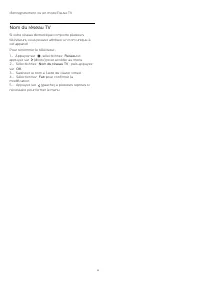
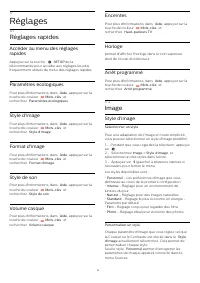
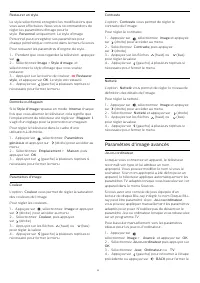

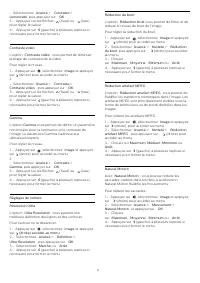
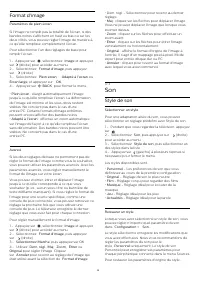
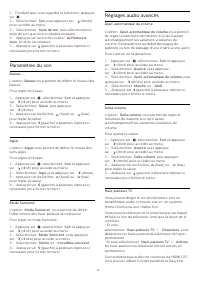
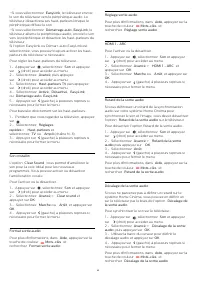
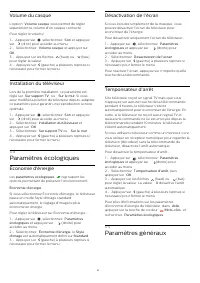
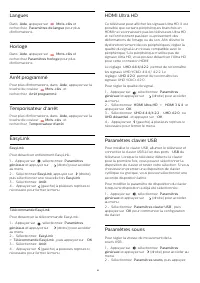
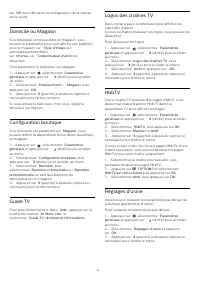
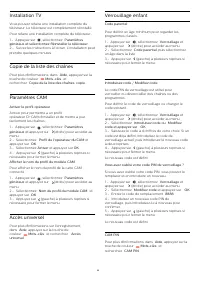
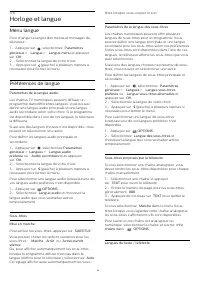
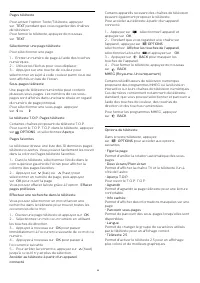
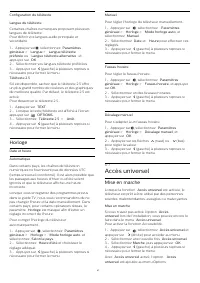

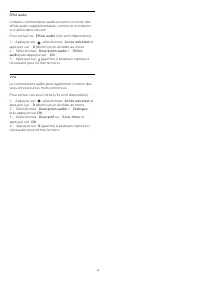
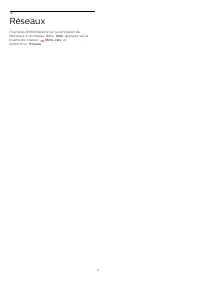
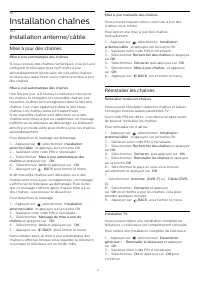


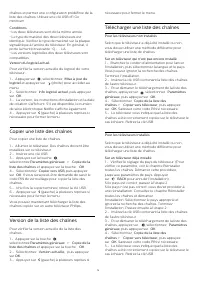

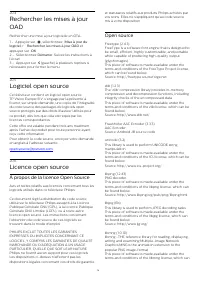
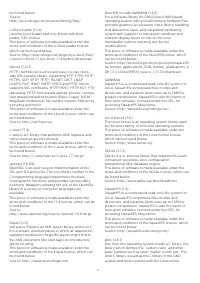
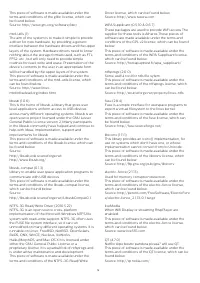
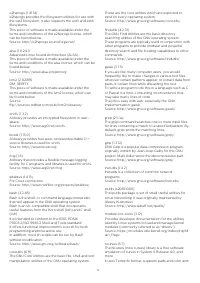
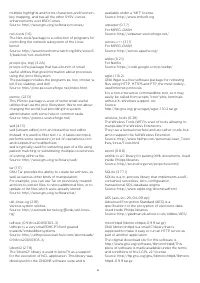
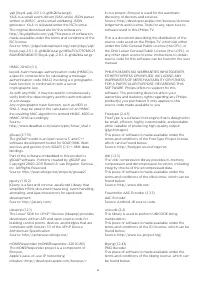
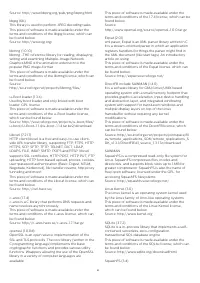
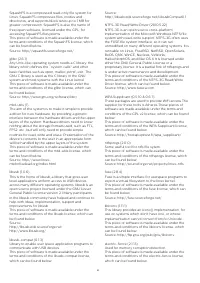
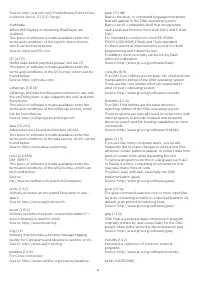
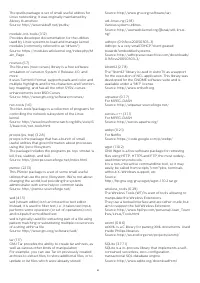
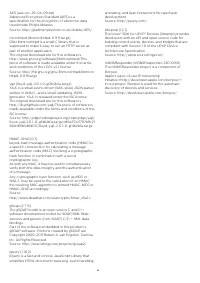
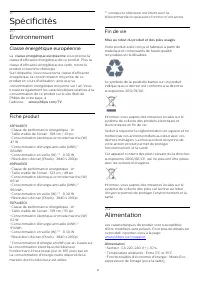
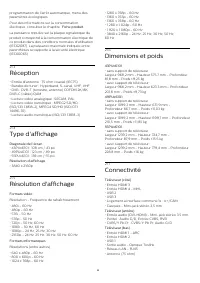
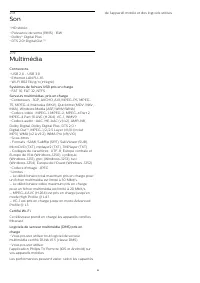
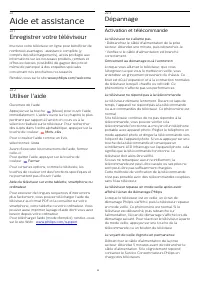
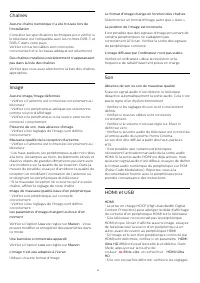
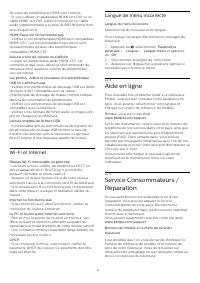
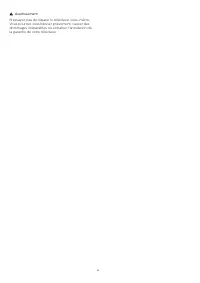
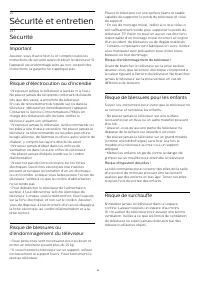

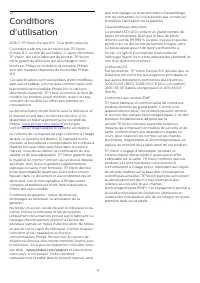
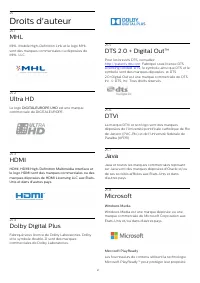
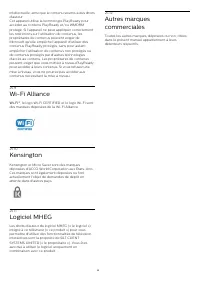

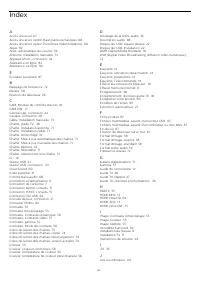
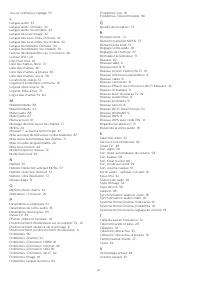
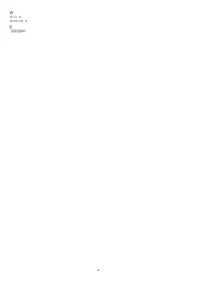
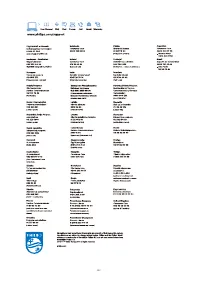
Résumé
Contenu 1 Aperçu 4 1.1 Smart TV 4 1.2 Galerie d'applications 4 1.3 Location de vidéos 4 1.4 Téléviseur Ultra HD 4 1.5 Pause TV et enregistrements 4 1.6 Smartphones et tablettes 5 2 Installation 6 2.1 À propos de la sécurité 6 2.2 Support TV et fixation murale 6 2.3 Conseils de placement 6 2.4 Cordon...
1 Aperçu 1.1 Smart TV Connectez ce téléviseur LED Smart TV Phillips à Internet et découvrez le nouvel univers de latélévision. Vous pouvez effectuer une connexioncâblée à votre routeur ou procéder à une connexionsans fil par Wi-Fi. Lorsque le téléviseur est connecté à votre réseaudomestique, un smar...
recherchez Pause TV ou Enregistrement . 1.6 Smartphones et tablettes Téléchargez et installez Philips TV Remote App . Elle est gratuite et disponible pour Android et iOS. Avec l'application MyRemote sur votre smartphoneou tablette, vous maîtrisez les supports multimédiasqui vous entourent. Envoyez d...
2 Installation 2.1 À propos de la sécurité Lisez les instructions de sécurité avant d'utiliser letéléviseur. Pour lire les instructions, dans Aide , appuyez sur la touche de couleur Mots-clés et recherchez Consignes de sécurité . 2.2 Support TV et fixation murale Pied Vous trouverez les instructio...
3 Réseau 3.1 Réseau et Internet Réseau domestique Votre téléviseur Philips doit être connecté à Internetpour vous permettre de profiter de toutes sesfonctionnalités. Connectez le téléviseur à un réseau domestiquedisposant d'une connexion Internet haut débit. Vouspouvez connecter votre téléviseur san...
Problèmes Réseau sans fil introuvable ou perturbé • Les fours à micro-ondes, les téléphones DECT ouautres appareils Wi-Fi 802.11b/g/n à proximitépeuvent perturber le réseau sans fil.• Assurez-vous que les pare-feux de votre réseauautorisent l'accès à la connexion sans fil du téléviseur.• Si le résea...
sur OK . 3 - Appuyez sur (gauche) à plusieurs reprises si nécessaire pour fermer le menu. Effacer mémoire Internet En sélectionnant Effacer mémoire Internet , vous pouvez effacer tous les fichiers Internet et identifiantsstockés sur votre téléviseur, tels que les mots depasse, les cookies et l'his...
4 Connexion depériphériques 4.1 À propos des connexions Guide de connexion Connectez toujours un périphérique au téléviseuravec la meilleure qualité de connexion disponible.Utilisez également des câbles de bonne qualité afinde garantir un bon transfert des images et du son. Lorsque vous connectez un...
mode veille après 10 minutes d'inactivité. DVI-HDMI Si vous possédez un appareil qui dispose uniquementd'une prise DVI, vous pouvez connecter l'appareil àune des prises HDMI à l'aide d'un adaptateur DVI- HDMI. Si votre appareil dispose uniquement d'une prise DVI,utilisez un adaptateur DVI-HDMI. Util...
Sortie audio - optique La sortie audio optique est une connexion audio dehaute qualité. Cette connexion optique peut prendre en charge descanaux audio 5 enceintes. Si votre périphérique,généralement un système Home Cinéma, n'est paspourvu de prise HDMI ARC, vous pouvez utiliserl'entrée audio optique...
uniquement la télécommande du décodeur.Désactivez ce minuteur afin d'éviter que le téléviseurne s'éteigne automatiquement au bout dequatre heures si vous n'appuyez sur aucune touchede la télécommande du téléviseur. Pour plus d'informations, dans Aide , appuyez sur la touche de couleur Mots-clés et...
1 - Appuyez sur , sélectionnez Son > Volume du casque et appuyez sur OK . 2 - Appuyez sur les flèches (haut) ou (bas) pour régler la valeur. 3 - Appuyez sur (gauche) à plusieurs reprises si nécessaire pour fermer le menu. 4.9 Console de jeux HDMI Pour une qualité optimale, connectez la co...
4.10 Disque dur USB Matériel requis Si vous connectez un disque dur USB, vous pouvezmettre en pause ou enregistrer une émission detélévision. Il doit s'agir d'une émission numérique(DVB ou similaire). Pour mettre en pause Pour mettre en pause une émission, vous avez besoind'un disque dur compatible ...
applications. Si c'est le cas, répondez oui. 5 - Une fois le disque dur USB formaté, laissez-le en place. Pour la série 5362 4.11 Clavier USB Connexion Connectez un clavier USB (de type USB-HID) poursaisir du texte sur votre téléviseur. Utilisez l'un des ports USB pour la connexion. Configurer Pour ...
Vitesse de souris Pour installer le clavier USB, allumez le téléviseur etconnectez le clavier USB à l'un des ports USB du téléviseur. Lorsque le téléviseur détecte le clavierpour la première fois, vous pouvez sélectionner ladisposition du clavier et tester votre sélection. Si vouschoisissez en premi...
Audio vidéo G/D - péritel Vous pouvez utiliser une prise HDMI, YPbPr oupéritel pour brancher votre caméscope. Si votrecaméscope ne dispose que d'une sortie vidéo (CVBS)et audio G/D, utilisez un adaptateur vidéoaudio G/D - péritel (vendu séparément) pour lebrancher sur la prise péritel. 4.16 Ordinate...
0 minute, il est désactivé. Vous pouvez toujourséteindre le téléviseur avant la fin du délai ou redéfinirla durée pendant le compte à rebours. 3 - Appuyez sur BACK pour fermer le menu. 5.4 Temporisateur d'arrêt Si le téléviseur reçoit un signal TV mais que vousn'appuyez sur aucune touche de la tél...
6 Télécommande 6.1 Présentation des touches Haut 1 - Veille / Marche Permet d'allumer le téléviseur ou de passer en modeveille. 2 - Lecture et enregistrement • Lect. , permet de lancer la lecture. • Pause , permet de suspendre la lecture • Stop , permet d'interrompre la lecture • Arrière ,...
7 Chaînes 7.1 Installation des chaînes Pour plus d'informations, dans Aide , appuyez sur la touche de couleur Mots-clés et recherchez Chaîne, Installation de l'antenne ou Chaîne, Installation du câble . 7.2 Changer de chaîne • Pour regarder la télévision, appuyez sur . Le téléviseur diffuse la d...
Attribution d'un nouveau nom à unechaîne Vous pouvez renommer des chaînes de la liste dechaînes. 1 - Sélectionnez la chaîne à renommer dans l'une des listes de chaînes suivantes : 2 - Sélectionnez la chaîne à renommer. 3 - Appuyez sur la touche . Vous pouvez saisir le texte à l'aide du clavier de ...
pour votre enfant, le programme est verrouillé. Pourpouvoir regarder un programme verrouillé, vousdevez d'abord saisir le code de code parental . Pour définir un niveau d'âge… 1 - Appuyez sur , sélectionnez Verrouillage > Code parental et appuyez sur OK. 2 - Saisissez le code de verrouillage à ...
4 - Appuyez sur (gauche) à plusieurs reprises si nécessaire pour fermer le menu. Télétexte 2.5 S'il est disponible, sachez que le télétexte 2.5 offreun plus grand nombre de couleurs et des graphiquesde meilleure qualité. Par défaut, le télétexte 2.5 estactivé.Pour désactiver le télétexte 2.5… 1 - ...
8 Guide TV 8.1 Matériel requis Le guide TV vous permet de voir une liste desémissions en cours et programmées de vos chaînes.En fonction de la provenance des informations(données) du guide TV, des chaînes analogiques etnumériques s'affichent ou uniquement des chaînesnumériques. Toutes les chaînes n'...
9 Enregistrement etpause TV 9.1 Enregistrement Matériel requis Vous pouvez enregistrer une émission de télévisionnumérique et la regarder ultérieurement. Pour enregistrer un programme TV, il faut : • un disque dur USB formaté et connecté à cetéléviseur• les chaînes TV numériques installées sur cetél...
Sélectionnez l'enregistrement programmé, appuyezsur Supprimer puis appuyez sur OK . Bon à savoir • • Pendant l'enregistrement d'un programme, vouspouvez regarder un programme précédemmentenregistré.• Pendant l'enregistrement, il n'est pas possible dechanger de chaîne de télévision.• Pendant l'enre...
11 Utilitaires Smart TV Ouvrez la page Smart TV. Guide TV Pour plus d'informations, dans Aide , appuyez sur la touche de couleur Mots-clés et recherchez Guide TV . Enregistrement Pour plus d'informations, dans Aide , appuyez sur la touche de couleur Mots-clés et recherchez Enregistrement . ﺓﺎﻨﻘﻟ...
12 Netflix Si vous avez un abonnement Netflix, vous pourrezutiliser Netflix sur ce téléviseur. Votre téléviseur doitêtre connecté à Internet. Pour ouvrir Netflix, appuyez sur pour ouvrir l'application. Vous pouvez ouvrir Netfliximmédiatement sur un téléviseur en veille. www.netflix.com 43
13 Sources 13.1 Basculer vers un périphérique Dans la liste de sources, vous pouvez basculer versl'un des périphériques connectés. Vous pouvezbasculer vers un tuner pour regarder la télévision,ouvrir le contenu d'une clé USB connectée ouvisualiser les enregistrements effectués sur un disquedur USB c...
14 Vidéos, photos etmusique 14.1 À partir d'une prise USB Vous pouvez afficher des photos, écouter de lamusique ou regarder des vidéos enregistrées sur uneclé USB ou un disque dur USB. Lorsque le téléviseur est allumé, insérez une clé USBou un disque dur USB dans l'un des ports USB. Letéléviseur dét...
15 Smartphones ettablettes 15.1 Application Philips TVRemote La nouvelle application Philips TV Remote sur votre smartphone ou votre tablette est votre nouvellealliée. Avec l'application TV Remote, vous maîtrisez lessupports multimédias qui vous entourent. Envoyezdes photos, de la musique ou des vid...
* Miracast est pris en charge par WiDi 3.5 etsupérieur. Vous trouverez peut-être également la connexion Wi-Fi (p. ex. «DIRECT_nomTV») dans la liste des réseauxdisponibles sur d'autres périphériques réseau, commevotre ordinateur portable. Toutefois, cette connexionpeut être utilisée uniquement par de...
15.4 Smart TV À propos de Smart TV Connectez ce téléviseur à Internet et découvrez lenouvel univers de la télévision. Vous pouvez effectuerune connexion câblée à votre routeur ou procéder àune connexion sans fil par Wi-Fi. Lorsque le téléviseur est connecté à votre réseaudomestique, un smartphone pe...
Galerie d'applications Ouvrez App gallery dans Smart TV pour parcourir les applications, la collection de sites Webspécialement conçus pour votre téléviseur. Trouvez l’application pour les vidéos YouTube, unjournal national, un album photo en ligne, etc. Il y ades applications pour louer une vidéo à...
16 Multi room(multipièce) 16.1 À propos de Multi room Avec Multi Room, vous pouvez regarder unprogramme TV diffusé depuis un autre téléviseurchez vous. Le programme est diffusé d'un téléviseur àl'autre. Vous pouvez diffuser un programme sur untéléviseur sans connexion d'antenne ou sansabonnement Sma...
d'enregistrement ou en mode Pause TV. Nom du réseau TV Si votre réseau domestique comporte plusieurstéléviseurs, vous pouvez attribuer un nom unique àcet appareil. Pour renommer le téléviseur… 1 - Appuyez sur , sélectionnez Réseau et appuyez sur (droite) pour accéder au menu. 2 - Sélectionnez No...
17 Réglages 17.1 Réglages rapides Accéder au menu des réglagesrapides Appuyez sur la touche SETUP de la télécommande pour accéder aux réglages les plusfréquemment utilisés du menu des réglages rapides. Paramètres écologiques Pour plus d'informations, dans Aide , appuyez sur la touche de couleur ...
Restaurer un style Le style sélectionné enregistre les modifications quevous avez effectuées. Nous vous recommandons derégler les paramètres d'image pour lestyle Personnel uniquement. Le style d'image Personnel peut enregistrer ses paramètres pourchaque périphérique connecté dans le menu Sources. Po...
Format d'image Paramètres de plein écran Si l'image ne remplit pas la totalité de l'écran, si desbandes noires s'affichent en haut ou bas ou sur lesdeux côtés, vous pouvez régler l'image de manière àce qu'elle remplisse complètement l'écran. Pour sélectionner l'un des réglages de base pourremplir l'...
Volume du casque L'option Volume casque vous permet de régler séparément le volume d'un casque connecté. Pour régler le volume… 1 - Appuyez sur , sélectionnez Son et appuyez sur (droit) pour accéder au menu. 2 - Sélectionnez Volume casque et appuyez sur OK . 3 - Appuyez sur les flèches (haut) ...
17.6 Horloge et langue Menu langue Pour changer la langue des menus et messages dutéléviseur... 1 - Appuyez sur , sélectionnez Paramètres généraux > Langue > Langue menu et appuyez sur OK . 2 - Sélectionnez la langue de votre choix. 3 - Appuyez sur (gauche) à plusieurs reprises si nécessai...
Configuration du télétexte Langue du télétexte Certaines chaînes numériques proposent plusieurslangues de télétexte.Pour définir vos langues audio principale etsecondaire. . . 1 - Appuyez sur , sélectionnez Paramètres généraux > Langue > Langue télétexte préférée ou Langue télétexte alternat...
19 Installation chaînes 19.1 Installation antenne/câble Mise à jour des chaînes Mise à jour automatique des chaînes Si vous recevez des chaînes numériques, vous pouvezconfigurer le téléviseur pour qu'il mette à jourautomatiquement la liste avec de nouvelles chaînes.Vous pouvez aussi initier vous-mêm...
Libre / crypté Si vous avez un abonnement et un module decontrôle d'accès (CAM) pour les services de TVpayante, sélectionnez Libre + crypté . Si vous n'avez pas d'abonnement pour les chaînes ou servicesde TV payante, vous pouvez sélectionner Chaînes gratuites uniquement . Pour plus d'informations, d...
20 Logiciels 20.1 Mise à jour du logiciel Mise à jour à partir d'Internet Si le téléviseur est connecté à Internet, il est possibleque vous receviez un message de TP Vision pourmettre à jour le logiciel du téléviseur. Une connexionInternet haut débit (large bande) est nécessaire. Si vous recevez ce ...
20.4 Rechercher les mises à jourOAD Rechercher une mise à jour logicielle en OTA… 1 - Appuyez sur , sélectionnez Mise à jour du logiciel > Rechercher les mises à jour OAD et appuyez sur OK . 2 - Sélectionnez Démarrer . Suivez les instructions à l'écran. 3 - Appuyez sur (gauche) à plusieurs re...
21 Spécificités 21.1 Environnement Classe énergétique européenne La classe énergétique européenne vous précise la classe d'efficacité énergétique de ce produit. Plus laclasse d'efficacité énergétique est verte, moins leproduit consomme d'énergie.Sur l'étiquette, vous trouverez la classe d'efficacité...
programmation de l'arrêt automatique, menu desparamètres écologiques. Pour des informations sur la consommationélectrique, consultez le chapitre Fiche produit . La puissance stipulée sur la plaque signalétique duproduit correspond à la consommation électrique dece produit dans des conditions normale...
22 Aide et assistance 22.1 Enregistrer votre téléviseur Inscrivez votre téléviseur en ligne pour bénéficier denombreux avantages : assistance complète (ycompris des téléchargements), accès privilégié auxinformations sur les nouveaux produits, remises etoffres exclusives, possibilité de gagner des pr...
de sortie du périphérique HDMI sont corrects.• Si vous utilisez un adaptateur HDMI vers DVI ou uncâble HDMI vers DVI, veillez à connecter un câbleaudio supplémentaire à la prise AUDIO IN (prise mini-jack uniquement). HDMI EasyLink ne fonctionne pas • Vérifiez si vos périphériques HDMI sont compatibl...
23 Sécurité et entretien 23.1 Sécurité Important Assurez-vous d'avoir bien lu et compris toutes lesinstructions de sécurité avant d'utiliser le téléviseur. Sil'appareil est endommagé suite au non-respect desinstructions, la garantie ne s'applique pas. Risque d'électrocution ou d'incendie • N'exposez...
intellectuelle, ainsi que le contenu soumis à des droitsd'auteur.Cet appareil utilise la technologie PlayReady pouraccéder au contenu PlayReady et/ou WMDRMprotégé. Si l'appareil ne peut appliquer correctementles restrictions sur l'utilisation de contenus, lespropriétaires de contenus peuvent exiger ...
Index A Accès universel 67 Accès universel, option Haut-parleurs/Casques 68 Accès universel, option Personnes malentendantes 68 Aigus 59 Ajust. automatique du volume 59 Antenne, Installation manuelle 73 Appareil photo, connexion 24 Assistance en ligne 92 Assistance, en ligne 92 É Écolabel européen 8...
Other Philips Autres Manuals
-
 Philips 32PFL5708/F7
Guide rapide
Philips 32PFL5708/F7
Guide rapide
-
 Philips 40PFL5708/F7
Guide rapide
Philips 40PFL5708/F7
Guide rapide
-
 Philips 47PFL5708/F7
Guide rapide
Philips 47PFL5708/F7
Guide rapide
-
 Philips 39PFL5708/F7
Guide rapide
Philips 39PFL5708/F7
Guide rapide
-
 Philips STH3020/70
Manuel d'utilisation
Philips STH3020/70
Manuel d'utilisation
-
 Philips STH3010/30
Manuel d'utilisation
Philips STH3010/30
Manuel d'utilisation
-
 Philips STH1010/10
Manuel d'utilisation
Philips STH1010/10
Manuel d'utilisation
-
 Philips STH3020/16
Manuel d'utilisation
Philips STH3020/16
Manuel d'utilisation
-
 Philips STH3000/26R1
Manuel d'utilisation
Philips STH3000/26R1
Manuel d'utilisation
-
 Philips STH3000/26
Manuel d'utilisation
Philips STH3000/26
Manuel d'utilisation
-
 Philips 0366.00B.77C
Manuel d'utilisation
Philips 0366.00B.77C
Manuel d'utilisation
-
 Philips GC6833/36
Manuel d'utilisation
Philips GC6833/36
Manuel d'utilisation
-
 Philips HD6324/90
Manuel d'utilisation
Philips HD6324/90
Manuel d'utilisation
-
 Philips GC6802/36
Manuel d'utilisation
Philips GC6802/36
Manuel d'utilisation
-
 Philips GC6612/30
Manuel d'utilisation
Philips GC6612/30
Manuel d'utilisation
-
 Philips GC6842/36
Manuel d'utilisation
Philips GC6842/36
Manuel d'utilisation
-
 Philips GC6804/26
Manuel d'utilisation
Philips GC6804/26
Manuel d'utilisation
-
 Philips GC6730/36R1
Manuel d'utilisation
Philips GC6730/36R1
Manuel d'utilisation
-
 Philips GC6704/36R1
Manuel d'utilisation
Philips GC6704/36R1
Manuel d'utilisation
-
 Philips GC6802/36R1
Manuel d'utilisation
Philips GC6802/36R1
Manuel d'utilisation
